Comprendre les fichiers temporaires sur PC : rôle et nettoyage

Comprendre les fichiers temporaires sur PC est essentiel pour tout utilisateur souhaitant optimiser les performances de son ordinateur et assurer une bonne gestion de l’espace disque. Les fichiers temporaires, souvent créés automatiquement lors de l’utilisation de divers programmes, se retrouvent dans un répertoire spécifique et servent à stocker des données provisoires nécessaires au fonctionnement courant des applications ou du système. Pourtant, beaucoup ignorent leur utilité réelle et la manière de les supprimer efficacement. Une meilleure compréhension de ces fichiers permet non seulement de libérer de l’espace mémoire, mais aussi de préserver la stabilité et la rapidité du PC. Dans ce guide, nous allons expliquer le rôle, l’emplacement et les méthodes de gestion des fichiers temporaires, tout en répondant aux questions les plus fréquentes sur le sujet. Maîtriser ces notions vous aidera à éviter les ralentissements et à assurer une maintenance régulière de votre environnement informatique.
À travers des explications détaillées, des conseils pratiques et des ressources fiables, vous découvrirez comment appréhender la gestion des fichiers temporaires, leur impact sur le système et les bonnes pratiques pour maintenir votre PC performant.
Définition et rôle des fichiers temporaires sur un PC
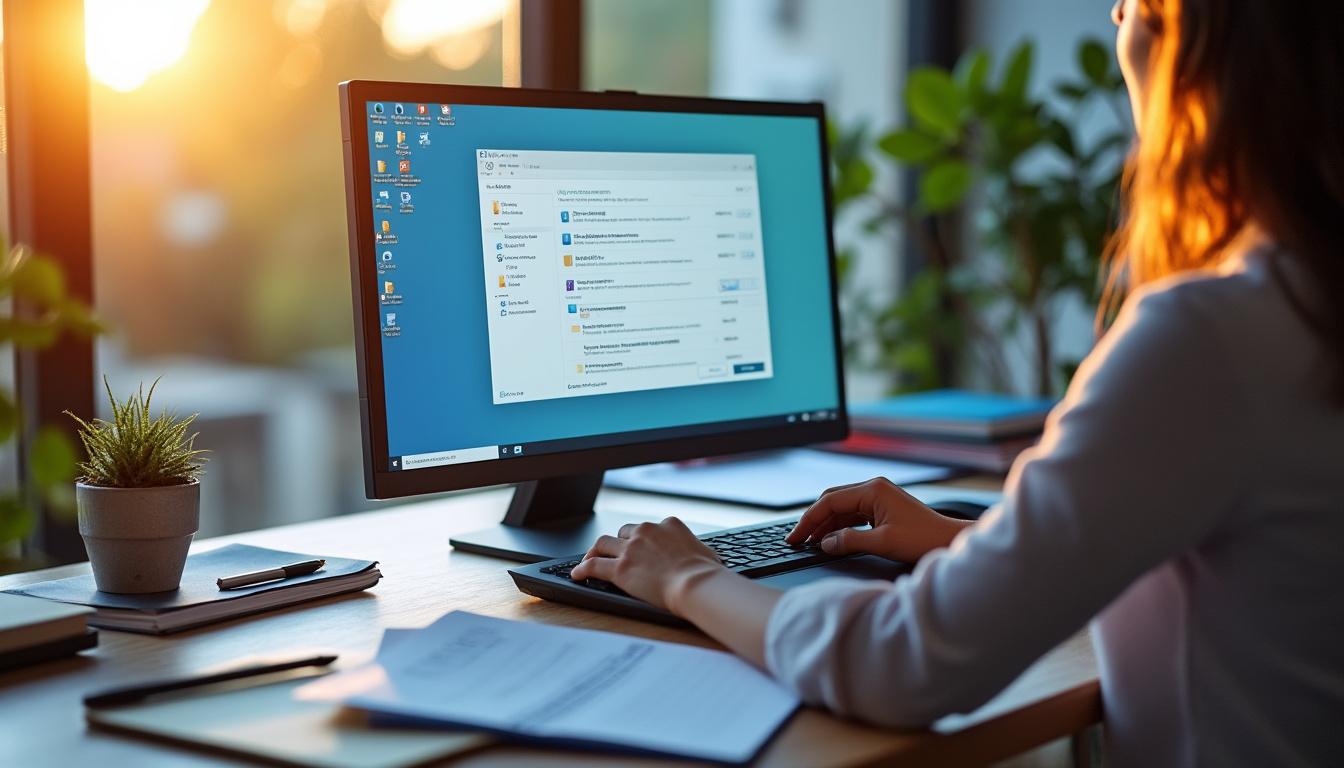
Pourquoi le système crée des fichiers temporaires ?
Un fichier temporaire est un type de fichier généré automatiquement par le système d’exploitation ou un programme lorsqu’il exécute certaines tâches. Le système crée ces fichiers pour enregistrer temporairement des données critiques nécessaires au bon déroulement de ses opérations. Par exemple, lorsque vous modifiez un document ou installez une application, des fichiers temporaires sont créés afin de sauvegarder l’état actuel du travail ou des données. Cela permet d’éviter la perte d’information en cas de problème imprévu. Les fichiers temporaires facilitent donc la gestion de la mémoire et optimisent le fonctionnement du programme en cours d’utilisation.
En résumé, chaque fois que l’ordinateur exécute une tâche qui pourrait être interrompue ou nécessite une sauvegarde rapide, il va enregistrer ces informations dans un fichier temporaire. Ce processus de création est essentiel pour garantir la stabilité du système et la sécurité des données utilisateur.
- Stocker temporairement des données lors de la modification ou de l’enregistrement de documents
- Permettre la restauration du travail en cas de fermeture imprévue d’un programme
- Assurer la fluidité de la mémoire lors de l’exécution simultanée de plusieurs programmes
- Faciliter les mises à jour et les installations de logiciel
- Optimiser les performances du système en limitant les accès directs au disque principal
Origine et processus de création des fichiers temporaires sur un PC
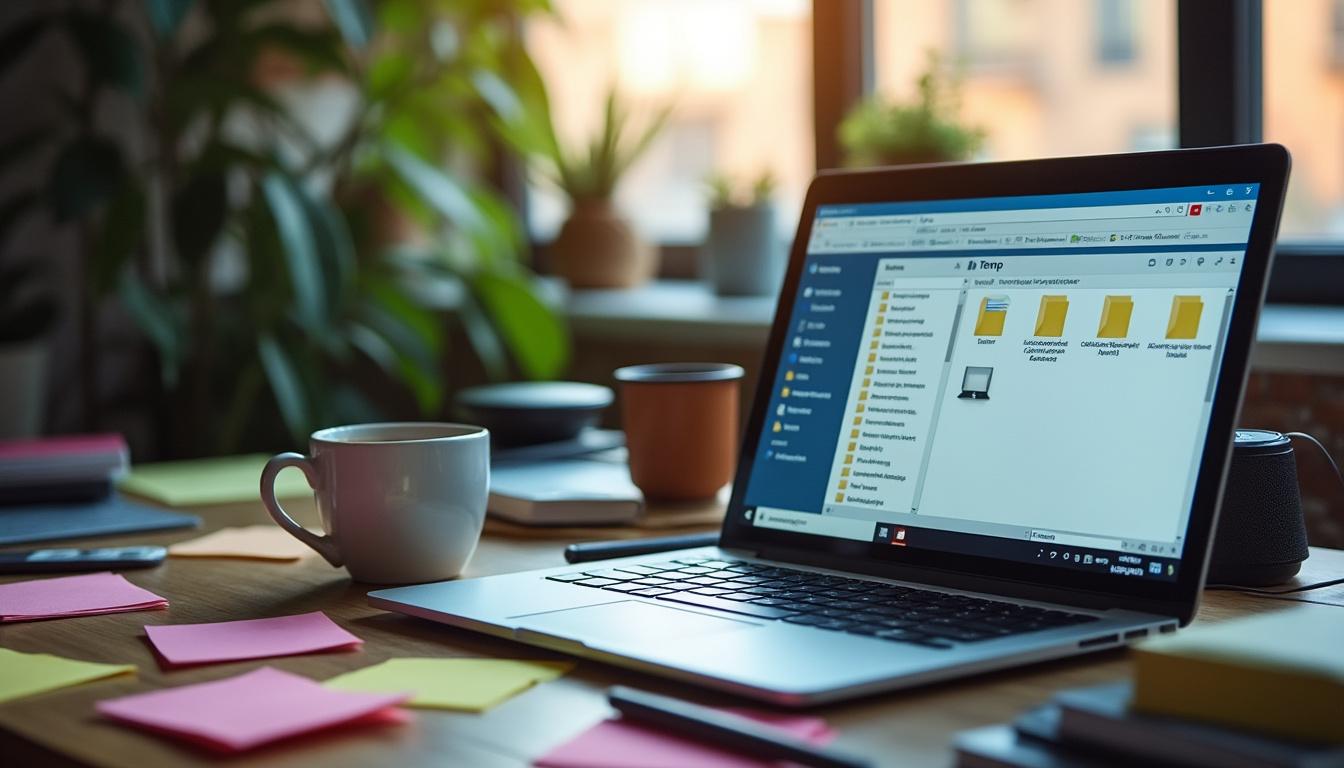
Fichiers temporaires générés lors de l’utilisation de logiciels de bureautique
La création de fichiers temporaires sur un ordinateur est un processus courant, particulièrement lors de l’ouverture ou de la modification de documents. Par exemple, lorsque vous travaillez sur un fichier Word, un fichier temporaire est généré pour enregistrer régulièrement les modifications apportées. Ce fichier temporaire agit comme une sauvegarde de secours en cas de plantage du programme ou d’interruption inopinée. Modifier un document entraîne donc la création simultanée de plusieurs fichiers temporaires qui sont supprimés automatiquement une fois le travail terminé et le document enregistré correctement.
L’utilisation de programmes de bureautique, la navigation sur Internet ou encore l’installation de nouveaux logiciels nécessitent tous la création de fichiers temporaires. Ces fichiers permettent d’enregistrer les paramètres de session, de stocker des caches de pages ou de sauvegarder des copies intermédiaires de documents. Le fichier temporaire garantit ainsi la sécurité et la continuité du travail en cours.
- Ouverture et modification de documents dans des suites bureautiques : création automatique de fichiers temporaires pour chaque session de travail
- Installation de logiciels : génération de fichiers temporaires pour décompresser les archives et stocker des données d’installation
- Navigation web : création de fichiers temporaires pour stocker des images, scripts ou pages web en cache
- Mises à jour du système : production de fichiers temporaires pour enregistrer les états intermédiaires lors de l’installation
- Exécution de programmes volumineux : création de fichiers temporaires pour gérer la mémoire et optimiser les performances
Où se trouvent les fichiers temporaires sur le PC ? Répertoires et accès
Les fichiers temporaires sont généralement stockés dans des répertoires dédiés du système. Sur un ordinateur Windows, ces dossiers sont souvent localisés dans le répertoire « Temp » de l’utilisateur ou dans le dossier système Windows. Le disque principal (généralement C:) héberge la majorité de ces fichiers, mais d’autres applications peuvent également créer leur propre dossier temporaire dans AppData ou ProgramData. Accéder à ces répertoires permet de mieux comprendre l’emplacement et l’utilité de chaque fichier temporaire. Pour plus d’information sur l’organisation du système de fichiers, des ressources détaillées sont disponibles sur le support officiel de Microsoft.
| Répertoire | Type de fichiers temporaires | Utilité |
|---|---|---|
| C:\Windows\Temp | Fichiers système temporaires | Sauvegarde d’installation, mise à jour |
| C:\Users\[Nom]\AppData\Local\Temp | Fichiers d’applications temporaires | Sauvegarde de session utilisateur |
| C:\ProgramData\Microsoft\Windows\Caches | Fichiers cache système | Optimisation des performances |
| Dossiers temporaires des applications | Fichiers temporaires spécifiques | Sauvegarde de travail dans les programmes |
La connaissance de ces emplacements est essentielle pour accéder rapidement aux répertoires concernés. Cela facilite les opérations de suppression ou de nettoyage, notamment lors de la maintenance régulière du système. Il est important de bien distinguer chaque dossier pour éviter de supprimer des fichiers nécessaires au bon fonctionnement du système.
Comment accéder aux dossiers de fichiers temporaires ?
Pour accéder à un dossier de fichiers temporaires, il faut ouvrir l’explorateur de fichiers et se rendre dans le répertoire approprié. Le plus simple est d’utiliser le raccourci clavier « Windows + R », puis de taper « %temp% » pour accéder directement au dossier temporaire de l’utilisateur. Pour consulter le répertoire système, il suffit de naviguer vers C:\Windows\Temp. Ces manipulations permettent de visualiser rapidement l’ensemble des fichiers temporaires et de cibler ceux qu’il est possible de supprimer sans risque. Pour approfondir ce sujet, consultez notre guide sur Pourquoi un PC redémarre-t-il seul ? Causes et solutions efficaces.
Il est recommandé de vérifier les droits d’accès avant de modifier ou de supprimer des fichiers dans certains dossiers, car le système peut protéger certains fichiers temporaires essentiels à son fonctionnement.
Les différents types de fichiers temporaires et leurs extensions
Les fichiers temporaires sur un PC se présentent sous différentes formes et extensions. Parmi les plus courantes, on retrouve les fichiers portant l’extension .tmp, mais aussi des fichiers cache, des logs ou encore des copies de documents. Chaque programme peut enregistrer ses propres fichiers temporaires, en fonction des opérations en cours. Les fichiers temporaires servent à enregistrer des informations de session, à copier des données ou à faciliter la restauration d’un document en cas d’erreur.
Il existe plusieurs extensions et types de fichiers temporaires, chacun ayant une fonction précise. Les fichiers temporaires de type cache permettent d’accélérer l’accès aux données, tandis que les logs servent à consigner des informations sur l’exécution des programmes. La reconnaissance d’un fichier temporaire repose principalement sur son extension, mais aussi sur le contexte de son apparition et sa localisation dans le système.
- .tmp : extension standard pour les fichiers temporaires créés par le système ou les applications
- .log : fichiers de journalisation utilisés pour enregistrer les événements système
- .cache : fichiers de cache générés par les navigateurs ou les logiciels pour accélérer les accès répétés
- .~ et .bak : copies de sauvegarde temporaires de documents en cours de modification
- .temp : alternative à .tmp, utilisée par certains programmes
Comment reconnaître un fichier temporaire ?
Reconnaître un fichier temporaire repose principalement sur l’observation de son extension et de sa localisation. Un fichier portant l’extension .tmp, .temp ou .cache et situé dans un répertoire de type « Temp » est généralement temporaire. Il peut également être nommé de façon inhabituelle, parfois avec des caractères aléatoires. Les fichiers logs (.log) sont aussi souvent considérés comme temporaires, surtout s’ils sont créés pour un usage ponctuel.
Il est conseillé de vérifier l’extension d’un fichier et de se renseigner sur son origine avant de le supprimer. Certains programmes en cours d’exécution peuvent encore utiliser ces fichiers temporaires, et leur suppression prématurée pourrait entraîner une perte d’information ou des erreurs de fonctionnement.
Impact des fichiers temporaires sur les performances et l’espace disque
L’accumulation de fichiers temporaires peut avoir un impact significatif sur les performances et l’espace disponible sur le disque de votre PC. En effet, plus la taille des fichiers temporaires augmente, plus la mémoire et l’espace disque disponibles diminuent, ce qui peut ralentir le système et affecter son efficacité globale. Une mémoire saturée par des fichiers indésirables peut ralentir le démarrage des programmes, allonger les temps de chargement et même provoquer des plantages. Le nettoyage régulier de ces fichiers temporaires est donc essentiel pour améliorer la rapidité de l’ordinateur et optimiser l’utilisation de l’espace disque.
De nombreux utilisateurs ignorent que, même après avoir fermé une application, des fichiers temporaires subsistent sur le disque dur. Leur suppression périodique permet d’éviter les ralentissements et d’assurer un fonctionnement efficace du système. Pour en savoir plus sur la gestion de l’espace disque et l’impact des fichiers temporaires, consultez le guide détaillé de Comment Ça Marche.
- Ralentissement général du système en raison d’une occupation excessive de la mémoire
- Réduction de l’espace disque disponible, pouvant empêcher l’installation de nouvelles mises à jour
- Augmentation du risque de bugs ou de plantages lors de l’exécution de certains programmes
- Allongement des temps de démarrage et de fermeture de l’ordinateur
- Complications lors de la recherche ou de la sauvegarde de documents importants
Quand et pourquoi faut-il supprimer les fichiers temporaires ?
Il est recommandé de supprimer régulièrement les fichiers temporaires pour préserver l’efficacité du système et libérer de l’espace disque. Savoir quand agir dépend du niveau d’utilisation du PC : une utilisation intensive ou professionnelle nécessite un nettoyage plus fréquent. Supprimer ces fichiers dès que l’on constate un ralentissement, un manque d’espace ou après une mise à jour importante est une bonne pratique. Cela permet de maintenir la taille des dossiers temporaires sous contrôle et d’éviter que des fichiers indésirables ne saturent la mémoire. En complément, découvrez Que signifie le BIOS d’un PC ? Rôle, accès et configuration.
Un nettoyage régulier améliore la rapidité du système, limite les ralentissements et garantit un fonctionnement optimal de l’ordinateur, sans risque pour les données essentielles ou les programmes en cours.
Méthodes pour supprimer et gérer les fichiers temporaires sur PC
La gestion et la suppression des fichiers temporaires sont des étapes clés de la maintenance d’un PC. Plusieurs méthodes existent pour supprimer efficacement ces fichiers, allant du nettoyage manuel à l’utilisation d’outils automatisés. Un utilisateur peut accéder directement au répertoire concerné pour sélectionner et supprimer les fichiers temporaires inutiles. Des programmes intégrés au système, comme l’outil de nettoyage de disque Windows, facilitent le nettoyage et le maintien d’un environnement sain. Utiliser un programme tiers peut également automatiser la suppression et la maintenance régulière des fichiers temporaires.
Il est conseillé d’adopter une routine de nettoyage adaptée à son usage du PC, en s’appuyant sur les outils natifs ou des solutions reconnues. La sélection des fichiers à supprimer doit se faire avec précaution afin de ne pas effacer des fichiers nécessaires au bon fonctionnement du système ou des applications.
- Suppression manuelle : accéder au répertoire Temp via l’explorateur de fichiers et sélectionner les fichiers à supprimer
- Outil de nettoyage de disque Windows : lancer l’utilitaire pour supprimer automatiquement les fichiers temporaires système
- Utilisation de programmes tiers comme CCleaner pour automatiser le nettoyage
- Programmation d’un nettoyage régulier via le planificateur de tâches Windows
- Maintenance préventive : surveiller l’utilisation de l’espace disque et nettoyer après de grosses installations ou mises à jour
Bonnes pratiques pour le nettoyage des fichiers temporaires
Pour un nettoyage efficace et sécurisé des fichiers temporaires, il est recommandé de suivre certaines étapes : d’abord, identifier les dossiers temporaires à nettoyer, puis fermer toutes les applications en cours pour éviter d’effacer des fichiers encore utilisés. Utiliser les outils de nettoyage intégrés au système ou des programmes de maintenance fiables permet de supprimer les fichiers temporaires sans risque. Après chaque nettoyage, il est conseillé de redémarrer l’ordinateur pour s’assurer que le système fonctionne correctement et que la mémoire a bien été libérée.
La maintenance régulière du PC, accompagnée d’un nettoyage périodique des fichiers temporaires, contribue à prolonger la durée de vie de l’ordinateur et à améliorer ses performances. Nettoyer ces fichiers au moins une fois par mois est une bonne habitude pour la plupart des utilisateurs.
FAQ – Questions fréquentes sur la compréhension des fichiers temporaires sur PC
Un fichier temporaire peut-il contenir des informations sensibles ?
Oui, certains fichiers temporaires peuvent enregistrer des données sensibles issues de documents ou de programmes, d’où l’importance de bien gérer leur suppression.
Où se trouve le répertoire des fichiers temporaires sur mon ordinateur ?
Le répertoire principal se situe généralement dans C:\Windows\Temp ou C:\Users\[VotreNom]\AppData\Local\Temp.
Peut-on supprimer tous les fichiers temporaires sans risque pour le système ?
Il est possible de supprimer la majorité des fichiers temporaires, mais il est préférable de ne pas supprimer ceux en cours d’utilisation par un programme ou le système. Vous pourriez également être intéressé par Comment fonctionne un ventilateur de PC : explications et conseils.
Pourquoi certains fichiers temporaires sont-ils difficiles à supprimer ?
Certains fichiers temporaires sont protégés car ils sont utilisés par le système ou un programme actif, rendant leur suppression impossible sans fermeture préalable.
Quel outil utiliser pour un nettoyage efficace des fichiers temporaires ?
L’outil de nettoyage de disque de Windows ou des solutions tierces fiables (comme CCleaner) permettent de nettoyer et de supprimer efficacement les fichiers temporaires.
Est-il possible de récupérer un fichier temporaire supprimé par erreur ?
Dans certains cas, un fichier temporaire peut être récupéré à l’aide de logiciels spécialisés, mais la réussite dépend de la suppression et de l’état du disque.
Quelle est la taille idéale des dossiers temporaires pour un bon fonctionnement ?
Il n’y a pas de taille fixe, mais un dossier temporaire ne doit pas dépasser quelques centaines de mégaoctets pour éviter de saturer la mémoire et l’espace disque. Pour aller plus loin, lisez Pourquoi un PC chauffe : causes, risques et solutions efficaces.
Les fichiers temporaires ralentissent-ils vraiment la mémoire de l’ordinateur ?
Oui, une accumulation excessive de fichiers temporaires peut ralentir la mémoire et les performances globales de l’ordinateur.
Quand faut-il nettoyer ou réinitialiser les fichiers temporaires ?
Il est conseillé de nettoyer les fichiers temporaires après une mise à jour, lorsque l’espace disque diminue ou en cas de ralentissement du système.
Les programmes créent-ils toujours des fichiers temporaires lors de la modification d’un document ?
Oui, la plupart des programmes de bureautique créent des fichiers temporaires dès que vous modifiez un document afin d’assurer la sauvegarde du travail en cours.



